- Mwandishi Abigail Brown [email protected].
- Public 2023-12-17 07:02.
- Mwisho uliobadilishwa 2025-06-01 07:18.
Unachotakiwa Kujua
- Ili kuchagua kuweka mapema, chagua Brashi ya Vekta (brashi iliyo na laini), nenda kwa Sifa, na uchagueMaktaba ya Brashi (kikombe cha brashi).
- Ili kuhuisha maumbo, ongeza fremu muhimu ambapo uhuishaji utaishia, kisha ubofye kulia kati ya fremu mbili muhimu na uchague Unda Umbo Kati..
-
Kisha, badili hadi kwenye zana ya Chaguo Ndogo na ubofye umbo katika fremu ya mwisho. Chagua sehemu au njia na uisogeze ili kuunda mabadiliko ya umbo.
Makala haya yanafafanua jinsi ya kutumia Brashi za Vekta katika Adobe Animate CC. Brashi za Vekta huongeza mwelekeo mpya kabisa kwenye utendakazi wako wa muundo wa picha na mwendo.
Jinsi ya Kuchagua Uwekaji Awali wa Brashi katika Adobe Animate CC
Fikiria mfano wa kutumia zana ya penseli kuunda kishada kidogo cha nyasi mbele. Ni wazi, mfululizo wa mistari si kiwakilishi asili cha nyasi.
Ili kuongeza mwonekano wa asili zaidi kwenye nyasi, chagua mistari na ubofye kitufe cha Maktaba ya Brashi-inaonekana kama kikombe cha kahawa kilicho na miswaki ya rangi. -katika Paneli ya Sifa.
Kutoka hapo, chagua Kisanii > Wino > Calligraphy2 na, kwa kubofya mara mbili brashi, inatumika kwa uteuzi. Ukibofya kwenye moja ya stoki utagundua ni kitu cha vekta. Hii inamaanisha kuwa unaweza kuhariri kila kitu ili kupata mwonekano tu unaotaka kupata.

Jinsi ya Kutumia Zana Mpya ya Uhuishaji ya Rangi ya Vekta ya CC
Kipengele nadhifu kabisa cha zana mpya ya Brashi ya Rangi-brashi yenye mstari kwenye paneli ya Zana-ni kwamba inapaka vivekta. Unaweza kuchora umbo, katika kesi hii, rundo jipya la nyasi, na kiharusi kinajumuisha mfululizo wa pointi za vekta.

Jinsi ya Kutumia Paneli ya Chaguo za Brashi ya Sanaa katika Animate CC
Fungua kidirisha cha Chaguo za Brashi ya Sanaa ili kuona brashi ya sasa-umbo liko kati ya miongozo miwili nyekundu. Chaguzi mbili za kwanza zinajieleza. Chagua mojawapo na mtindo utaongezeka kando ya vekta au kunyoosha kwenye urefu wa kiharusi cha vekta.
Chaguo la tatu- Nyosha kati ya miongozo -ndipo unapobadilisha mwonekano wa brashi. Ukiweka mshale juu ya mwongozo inabadilika kuwa mshale wa kugawanyika. Ukiburuta mwongozo pamoja na onyesho la kukagua unaweza kuuona ukibadilisha umbo kwa upana wake. Ikiwa utazingatia nambari zilizo chini ya uteuzi, zitabadilika unapoburuta mwongozo. Ukimaliza, bofya Ongeza ili kutekeleza mabadiliko yako.
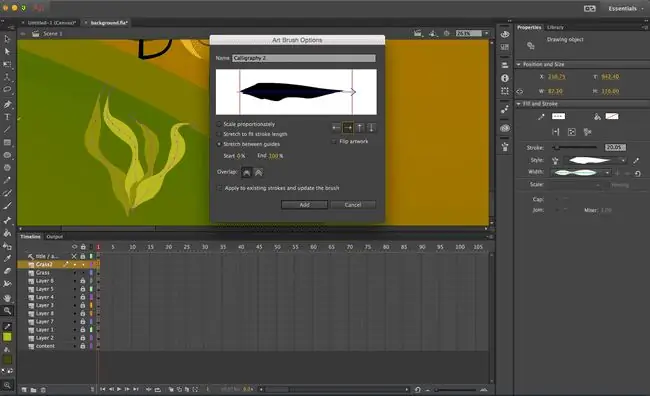
Jinsi ya Kutumia Brashi Ubunifu ya Maktaba Inayoshirikiwa na Wingu katika Animate CC
Unapochagua kipengee katika Animate CC na kufungua maktaba yako ya Wingu Ubunifu, ni brashi za Kielelezo/Vekta pekee zinazoweza kutumika katika Animate CC ndizo huwashwa. Ukiviringisha moja ya brashi "zilizofifia", utaarifiwa kuwa brashi haiwezi kutumika.
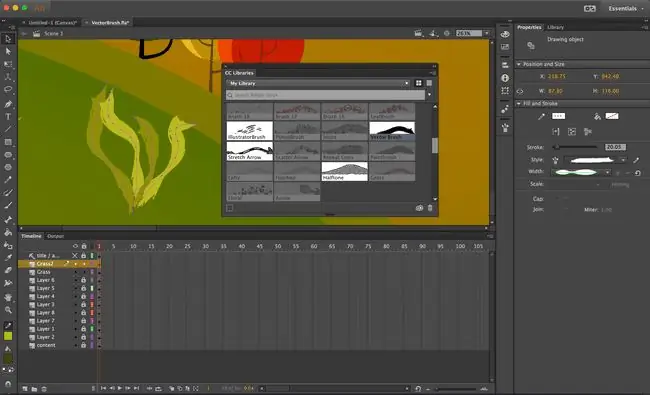
Jinsi ya Kuhuisha Umbo Lililoundwa na Brashi ya Vekta ya Uhuishaji ya CC
Kuweka kitu kilichopigwa brashi katika mwendo ni rahisi sana. Lazima tu uelewe kuna aina mbili za mwendo katika Animate CC: Objects and Shapes. Katika mfano huu, nyasi zitatikiswa na upepo. Ili kukamilisha hili tunachohitaji kufanya ni kubadilisha umbo la kitu.
Hatua ya kwanza katika mchakato huu ni kuongeza fremu muhimu ambapo uhuishaji utaishia katika hali hii fremu 30. Ili kuunda fremu muhimu, bofya kulia kwenye fremu na uchague Ingiza Fremu Muhimukutoka kwa menyu ya Muktadha.
Hatua inayofuata ni kubofya kulia kati ya fremu mbili muhimu na uchague Unda Umbo Kati kutoka kwenye menyu ibukizi. Muda utabadilika kuwa kijani.
Badilisha hadi kwenye zana ya Uteuzi na ubofye umbo katika Fremu ya 30. Chagua pointi au kijia na uisogeze hadi mahali papya ili utengeneze mabadiliko ya umbo. Ili kuchungulia uhuishaji, bonyeza kitufe cha Return/Enter.






